Jak spravovat nebo zrušit jakékoli předplatné na Macu
Různé / / August 04, 2021
Apple Macintosh je rodina osobních počítačů vyvinutá společností Apple spolu s macOS, která nabízí skvělé uživatelské prostředí. Nyní existuje spousta online služeb založených na předplatném, na kterých uživatelé upřednostňují Mac. V dnešní době je opravdu snadné pro každého obnovit, spravovat nebo zrušit jakékoli předplatné na počítačích Mac v závislosti na požadavku. Pokud ale nevíte, jak na to, podívejte se na tuto příručku.
Ačkoli proces obnovení nebo zrušení může na Apple Mac trvat jedno nebo dvě kliknutí zařízení, někdy nový uživatel nebo pro uživatele tak zvyklý, může být obtížné jimi projít procesy. Dokonce i někteří uživatelé po několika měsících zapomenou zrušit nebo obnovit aktivní předplatné, což může stát poplatky a věci se mohou pokazit. Je zřejmé, že je to něco, čemu nechcete čelit za každou cenu.
Abych byl přesný, je-li služba předplatného propojena s vaším zařízením Apple, jako je Mac, nebo přímo s vaším účtem Apple, můžete věci spravovat rychle než obvykle. Ano! Aniž byste museli otevírat nebo procházet konkrétní platformu služeb, přihlašovat se k ní nebo procházet sekci profilu atd. Pokud vás to tedy zajímá, měli byste se na to rychle podívat.
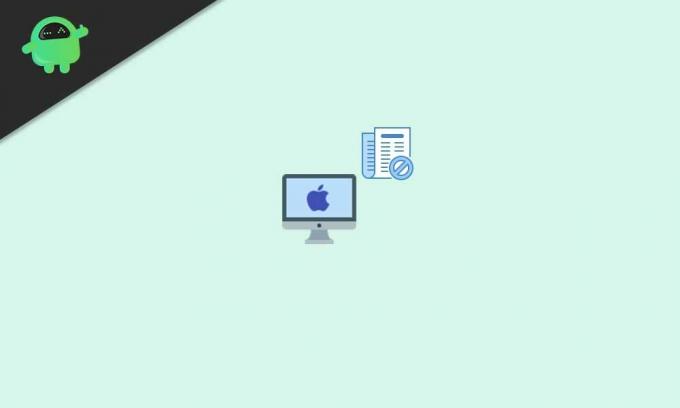
Jak spravovat nebo zrušit jakékoli předplatné na Macu
Zde jsme se zmínili o jednoduchých krocích ke správě nebo zrušení předplatného, které chcete provádět přímo z počítače Apple. Zahrnuje také aplikace nebo hry, které jste zakoupili, nebo používáte bezplatnou zkušební verzi z Apple App Store.
To znamená, že můžete zrušit předplatné produktů Apple, jako je Apple TV +, Apple News +, Apple Music, Apple Fitness + a další. Kromě toho můžete zrušit předplatné z jiných služeb nebo platforem, jako jsou Hulu, Spotify, Netflix, Amazon Prime Video, Disney +, HBO atd.
Pokud tedy používáte stolní počítač nebo notebook Apple, můžete postupovat podle následujících pokynů:
- Nejprve otevřete Apple Obchod s aplikacemi aplikace> Klikněte na ikonu Přihlásit se tlačítko (ikona profilu) nebo vaše jméno v dolní části postranního panelu.
- Nyní klikněte na Zobrazit informace v horní části okna. Pokud se zobrazí výzva, přihlaste se ke svému účtu.
- Jakmile se stránka otevře, přejděte dolů, dokud se nezobrazí Předplatné.
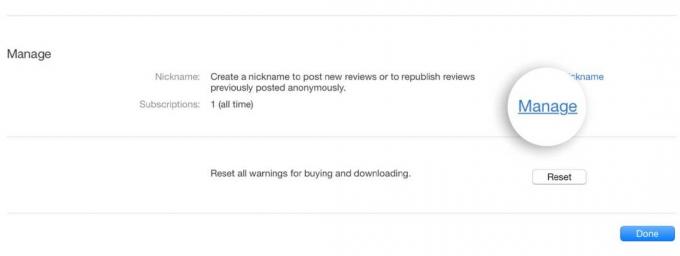
- Nezapomeňte kliknout na Spravovat > Klikněte na Upravit předplatného, které chcete zrušit.
- Pokud však nevidíte konkrétní předplatné, které hledáte, klikněte na tento odkaz se dozvíte více.
- Nakonec klikněte na Zrušit předplatné nebo Zrušení bezplatné zkušební verze.
- Nezapomeňte zkontrolovat informace, zda to děláte správně nebo ne, a poté potvrdit proces jejich provedení.
- Pokud možnost zrušení předplatného nevidíte, je předplatné již zrušeno a ještě nebylo obnoveno.
- Užívat si!
To je vše, lidi. Doufáme, že vám tento průvodce pomohl. Další dotazy můžete komentovat níže.



![Jak nainstalovat Stock ROM na Teclast X80 Power [Android 5.1 Lollipop]](/f/6a46cbe36dfafa09db577fdca4ff22ec.jpg?width=288&height=384)